- Решено: тормозит Excel 2016
- Заметки сисадмина о интересных вещах из мира IT, инструкции и рецензии. Настраиваем Компьютеры/Сервера/1С/SIP-телефонию в Москве
- Зависает (виснет, тормозит) Excel 2013 2016 при редактировании любых ячеек
- Приложение Excel не отвечает, зависает или прекращает работать
- Запуск Excel в безопасном режиме
- Установка последних обновлений
- Проверка того, что Excel не используется другим процессом
- Выявление возможных проблем с надстройками
- Изучение сведений и содержимого файла Excel
- Проверка того, создается ли файл третьей стороной
- Выборочный запуск для определения того, конфликтует ли программа, процесс или служба с Excel
- Восстановление программ Office
- Проверка актуальности версии антивирусной программы и наличия конфликтов с Excel
- Дополнительные сведения
- Дополнительные сведения
Решено: тормозит Excel 2016
[nx_heading style=»underlined» heading_tag=»h2″ size=»32″]Тормозит Excel 2016 при вводе значения в ячейку[/nx_heading]
Проблема возникшая с Microsoft Excel 2016 компьютере клиента, при этом сам компьютер работает «без тормозов» и зависаний.
Установлены лицензионные Windows 10 и Microsoft Office 2016.
Microsoft Excel тормозит при попытке ввода значения в ячейку, реагируя с большой задержкой (порядка 10 секунд).
При этом файл таблицы является небольшим, таблица созданной на компьютере, а не экспортированной из внешнего приложения (например 1С).
Проблема кроется в слабой конфигурации данного компьютера (при этом её достаточно для работы комфортной работы компьютера).
[Файл]➙[Параметры]➙[Дополнительно]➙[Экран]➙[Отключить аппаратное ускорение обработки изображения]➙[ОК]
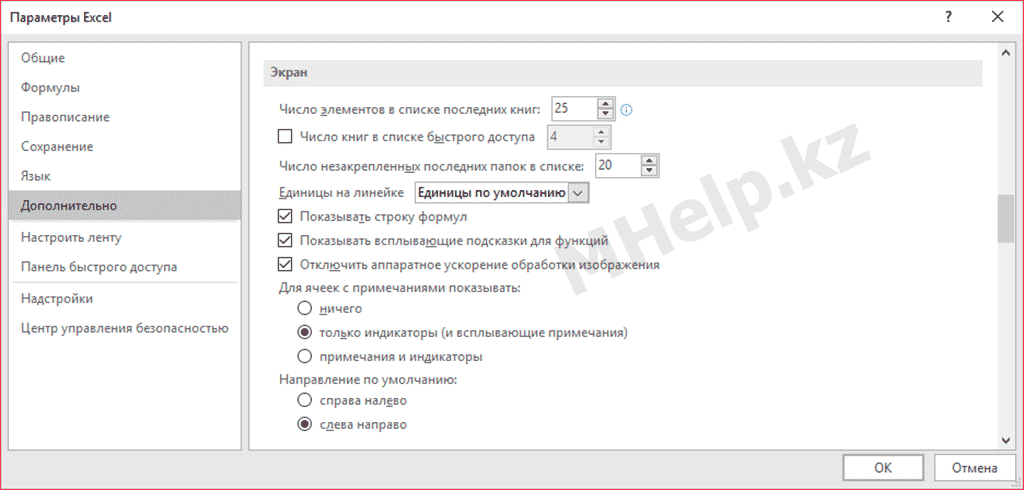
После выполнения данного действия, основная проблема со скоростью ввода данных в ячейки была устранена, но было видно небольшую задержку с меню.
Дополнительно были внесены изменения в параметры быстродействия Windows 10 (данные параметры доступны в Свойствах системы).
[Windows + R]➙[sysdm.cpl]➙[Дополнительно]➙[Быстродействие]➙[Визуальные эффекты]➙[Особые эффекты]➙[ОК]
Были установлены следующие параметры:
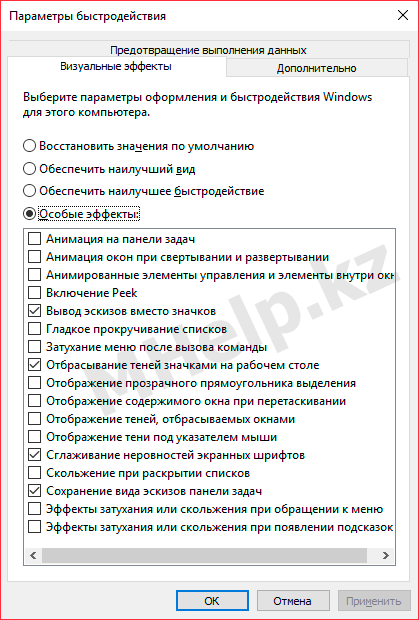
Данное действие позволило полностью устранить торможение при работе Microsoft Excel 2016.
[nx_heading style=»coloredline» heading_tag=»h4″ size=»24″ align=»left»]От автора:[/nx_heading]
Если же проблему разрешить не удалось или появились дополнительные вопросы, задать их можно на нашем форуме, в специальном разделе.
Заметки сисадмина о интересных вещах из мира IT, инструкции и рецензии. Настраиваем Компьютеры/Сервера/1С/SIP-телефонию в Москве
Зависает (виснет, тормозит) Excel 2013 2016 при редактировании любых ячеек
Случается так, что Excel начинает зависать, тормозить и глючить. Причин может быть много. В данной заметке я рассмотрю одну из многих причин, касающуюся в частности Excel 2013 версии. Описанная здесь проблема, возможно, наблюдается и в других версия Excel: 2007, 2010, а так же в 2016, не факт, но возможно.
После выгрузки из какой-нибудь ERP системы, такой как, к примеру, 1С, файл Excel становится больше в размере но его содержимое как бы не вызывает к этому предпосылок на первый взгляд. Оказывается вот что, всякие ERP программы могут вносить мусор в файл Excel, он не видим, но там он есть. И когда мы изменяем значение какой-то ячейки, Excel начинает обходить все замусоренные ячейки делая лишнюю работу, занимающую процессорное время и память компьютера.
Проблема решается двумя способами. Один из способов — это копировать только нужные данные в новый документ, что может быть иногда проблематично из-за большого количества данных.
Второй способ, на мой взгляд самый простой, заключен в отключении одной полезной функции (но из-за которой глючит) в 2013 версии Microsoft Office, которая называется «Автозавершение значений ячеек».
Вот как объясняется эта функция на сайте разработчика: «Если несколько первых знаков, введенных в ячейку, совпадают со знаками записи, уже имеющейся в этом столбце, Excel автоматически подставляет недостающую часть записи. В Excel автоматическое завершение выполняется только для тех записей, которые содержат текст или комбинацию текста и чисел. Эта функция не используется для записей, полностью состоящих из чисел, значений даты или времени».
Хоть для записей типа чисел не используется эта функция, однако в некорректных файлах, сформированных разными ERP-системами глюк проявляется даже на числовых типах записи.
Для отключения этой функции заходим в настройки «Файл — Параметры — Дополнительно» и снимаем две галочки что на рисунке выделены красным прямоугольником.
Можно отключить просто одну галку «Автозавершение значений ячеек», вторая галка сама сделается неактивной.
Опишу решение. (Как решил у себя) Тормозили файлы выгруженные из 1С, но тормозили те, которые пользователи выгружали в формате Xls 97-2003. Если открывать эти файлы в Офисе2016 то через какое-то время (порой и сразу) Excel начинал тупить и съедать проц (40-70%) Решили проблему сохранением файлов в новом формате, причем всех. Если из 10 открытых файлов есть хотя бы 1 файл созданный из 1С в формате 97-2003 то висели все открытые Excel-файлы.
Файл созданный руками в формате 97-2003 не тормозили, файлы созданные из 1С в формате 97-2003 (копированием таблицы) а не “сохранить как” тоже не тормозили, тормозят и подвешивают Excel 2016 только файлы выгруженные из 1С через “сохранить как” и пользователи выбирают по привычке “Лист Excel….(*.xls), а надо выбирать “Лист Excel 2007….(*.xlsx)“
Проверьте, нам помогло. УПП и платформа 8.3.10.2561
Сегодня нашел косяк.
Файл сформирован из 1С , листы снизу скрыты(задвинуды полосой пролистывания) – прокруткой и при этом тормозит при копировании, перескакивании по ячейкам.
Как только отодвигаю эту задвижку и становятся видны листы (TDSheet), так перестают тормозть файлы.
Проверил на 12 файлах, на 4х компьютерах!! Задвигаешь обратно (скрываешь листы, так сразу начинает тупить при копировании ячейки)
Приложение Excel не отвечает, зависает или прекращает работать
В этой статье рассмотрены действия по устранению неполадок, которые помогут устранить наиболее распространенные проблемы, когда вы получаете сообщение об ошибке «Excel не отвечает», Приложение Excel зависает или зависает при запуске или запуске книги Excel. Подобные проблемы могут возникать по одной или нескольким из перечисленных ниже причин.
Используйте решения, приведенные в этой статье, в указанном порядке. Если вы уже пробовали использовать один из этих методов, но он не помог, перейдите к следующему решению в списке.
Примечание: При возникновении проблем с открытием файлов Excel после обновления Windows 7 до Windows 10 см. статью Ошибки при открытии файлов Office после перехода с Windows 7 на Windows 10.
Запуск Excel в безопасном режиме
Безопасный режим позволяет запускать Excel, не сталкиваясь с некоторыми программами запуска. Excel можно открыть в безопасном режиме, нажав и удерживая нажатой при запуске программы CTRL, или с помощью переключателя /safe (excel.exe /safe) при запуске программы из командной строки. При запуске Excel в безопасном режиме он обошел такие функции и параметры, как альтернативное расположение при запуске, измененные панели инструментов, папка xlstart и надстройки Excel. Однако надстройки COM не добавляются.
Если проблема устранена после запуска Excel в безопасном режиме, см. также: «Устранение неполадок при запуске Excel».
Если после запуска Excel в безопасном режиме проблема не устранена, пере последующие пункты списка.
Установка последних обновлений
Возможно, вам потребуется настроить автоматическое скачивание Обновлений Windows и установить рекомендуемые обновления. Установка важных, важных и оптимальных обновлений часто может устранить проблемы за счет замены файлов, которые устарели, и устранения уязвимостей. Чтобы установить последние обновления Office, выполните действия, которые вы выполните в этой статье: обновление Office и компьютера.
Если установка последних обновлений для Office не решила проблему, перейдите к следующему пункту списка.
Проверка того, что Excel не используется другим процессом
Если Excel используется другим процессом, эти сведения будут отображаться в строке состояния в нижней части окна Excel. Если в это время попытаться выполнить другие действия, Excel может не отвечать. Подождите, пока задание выполнится, прежде чем начинать другие действия.
Если Excel не используется другим процессом, перейдите к следующему пункту в списке.
Выявление возможных проблем с надстройками
Хотя надстройки повышают качество работы, они могут иногда конфликтовть с Excel или мешать работе. Попробуйте запустить Excel без надстроек, чтобы проверить, не решится ли проблема.
Выполните одно из следующих действий:
Если вы работаете в Windows 10, нажмите кнопку > Кнопка «Начните> Все приложения в системе Windows > Запустите > введите Excel /safe в поле «Выполнить» и нажмите кнопку «ОК».
Если вы работаете в Windows 8, в меню «Приложения» выберите > Excel /safe в поле «Выполнить» и нажмите кнопку «ОК».
Если вы работаете в Windows 7, нажмите кнопку > введите Excel /safe в программах и файлах поиска,а затем нажмите кнопку «ОК».
Если проблема устранена, щелкните Файл > Параметры > Надстройки.
Выберите надстройки COM и нажмите кнопку «Перейти».
Счистить все флажки в списке и нажать кнопку «ОК».
Закройте приложение Excel и снова запустите его.
Если проблема не возникает при перезапуске Excel, включите надстройки по одной, пока она не будет добавлена. Это позволит понять, какая надстройка вызывает проблему. Перезапускайте Excel после включения каждой надстройки.
Если отключение надстроек не решило проблему, перейдите к следующему пункту в списке.
Изучение сведений и содержимого файла Excel
Файлы Excel могут существовать на компьютере долгое время. Они обновляются с одной версии на другую и часто перена потом перейти от одного пользователя к другому. Пользователь часто наследует файл Excel, но не знает, что в него входит. Проблемы с производительностью или сбои могут быть причиной следующих причин:
Формулы, ссылающиеся на столбцы целиком.
Формулы массива ссылаются на неравные числа элементов в аргументах.
Сотни, или, возможно, тысячи скрытых или 0 высот и ширины объектов.
Слишком много стилей, вызванных частым копированием и вкопием книг.
Слишком много и недопустимых имен.
Если эти действия не устраняют проблему, пере последующие пункты в списке.
Проверка того, создается ли файл третьей стороной
Иногда файлы Excel создаются сторонним приложением. В этом случае файлы могут быть созданы неправильно, а некоторые функции могут работать неправильно при их использовании в Excel. В этом случае проверьте возможности новых файлов за пределами стороннего приложения. Если функции работают правильно, убедитесь в том, что третьей стороне известно об этой проблеме.
Если проблема не устранена после проверки за пределами стороннего приложения, пере последующие пункты в списке.
Выборочный запуск для определения того, конфликтует ли программа, процесс или служба с Excel
При запуске Windows несколько приложений и служб запускаются автоматически, а затем работают в фоновом режиме. Такие приложения и службы могут мешать другому программному обеспечению на компьютере. Выборочная загрузка (также называется «чистой загрузкой») поможет выявить проблемы с конфликтующие приложениями. Чтобы выполнить выборочный запуск, выберите одну из следующих ссылок в зависимости от вашей версии Windows, а затем выполните действия, которые вы можете выполнить в этой статье:
Выборочная загрузка используется для выявления конфликтов с Excel процессом, службой или приложением.
Если после повторного создания профиля проблема не устранена, пере последующие пункты в списке.
Восстановление программ Office
Если Excel перестает отвечать на запросы или прекращает работать, восстановление программ Office может устранить проблемы за счет автоматического исправления ошибок в файлах Office. Инструкции по восстановлению приложений Office см. в этой статьи.
Если восстановление программ Office не решило проблему, перейдите к следующему пункту в списке.
Проверка актуальности версии антивирусной программы и наличия конфликтов с Excel
Если антивирусная программа не обновлена, Excel может работать неправильно.
Проверка актуальности антивирусной программы
Для защиты от новых вирусов поставщики антивирусных программ периодически выпускают обновления, которые можно скачать из Интернета. Скачайте последние обновления, посетив сайт поставщика своей антивирусной программы.
Проверьте, конфликтует ли антивирусная программа с Excel:
Если антивирусная программа поддерживает интеграцию с Excel, вы можете столкнуться с проблемами производительности. В таком случае можно отключить интеграцию Excel с антивирусной программой. Вы также можете отключить все надстройки антивирусной программы, установленные в Excel.
Важно: Изменение параметров антивирусной программы может привести к уязвимости компьютера для вирусных, мошеннических или вредоносных атак. Корпорация Майкрософт не рекомендует изменять параметры антивирусной программы. Используйте это решение на свой страх и риск.
Возможно, вам придется обратиться к поставщику антивирусной программы, чтобы узнать, как настроить ее таким образом, чтобы исключить интеграцию с Excel или сканирование в Excel.
Дополнительные сведения
Дополнительные возможности по устранению неполадок
Если указанные выше методы не могли решить вашу проблему, проблема может быть как в файле, так и по среде. В следующем разделе описано, как устранить дополнительную проблему, которая может привести к зависаю или сбою Excel.
Факторы, влияющие на среду
Факторы, влияющие на среду, так же важны, как содержимое файла, и надстройки, когда вы устраняете сбои. Чтобы определить причину проблемы, с помощью следующих действий:
Выполните основные действия по устранению неполадок.
Проверьте файлы в максимально чистой среде.
В следующих разделах описаны некоторые области, которые стоит и далее и далее.
Место хранения файла
Перемещение файла на локальном уровне поможет определить, что с файлом не так или с тем, где он сохранен. При сохранение файла Excel по сети или на веб-сервере могут возникнуть некоторые проблемы. Файл лучше сохранить локально. Это необходимо сделать в следующих сценариях:
• Перенаправлена папка «Мои документы» на
сервер • Автономные файлы
• Открытие файлов из веб-папки или SharePoint
• Удаленный рабочий стол/Citrix
• Виртуализированная среда. Дополнительные сведения о программном обеспечении Майкрософт, запущенном в виртуализированной среде, см. в следующей статье: политика поддержки программного обеспечения Корпорации Майкрософт, запущенного в программном обеспечении, которое не является программой виртуализации оборудования корпорации Майкрософт.
Файлы Excel могут увеличиваться довольно большими, когда вы начинаете добавлять большое количество форматирования и фигур. Убедитесь, что в системе достаточно ОЗУ для запуска приложения. Требования к системе для Microsoft Office наборов приложений можно найти в следующих статьях Майкрософт:
В Office 2010 впервые представлены 64-битные версии продуктов Office, чтобы использовать больше вычислительной мощности. Подробнее о 64-битных выпусках Office можно узнать в следующих статьях Майкрософт:
Принтеры и видео драйверы
При запуске Excel проверяется, как будут отображаться книги Excel по умолчанию. Excel экономит время на принтере и работает медленнее, когда файлы Excel сохраняются в страничный режим. Проверка файла с помощью различных принтеров, например драйвера принтера Microsoft XPS Document Writer или видеока драйвера VGA, определяет, с чем заключается проблема: с определенным принтером или видео драйвером.
Если в Excel по-прежнему возникли проблемы с зависаением или сбоем после устранения указанных здесь методов, обратитесь в службу поддержки Майкрософт за помощью в устранении неполадок.
Дополнительные сведения
Вы всегда можете задать вопрос специалисту Excel Tech Community, попросить помощи в сообществе Answers community, а также предложить новую функцию или улучшение на веб-сайте Excel User Voice.









